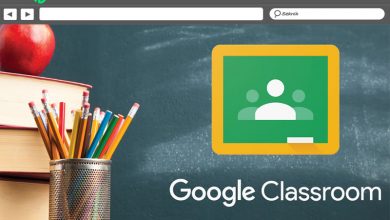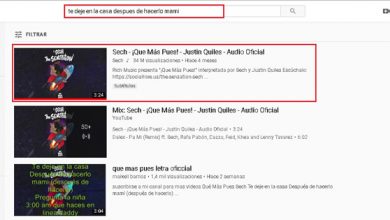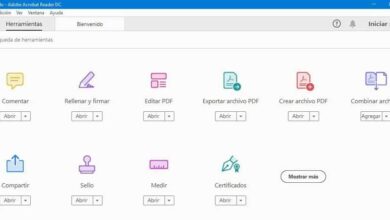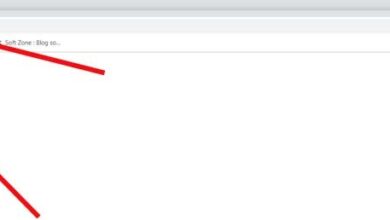Comment créer des vidéos animées sur un tableau blanc avec VideoScribe gratuitement
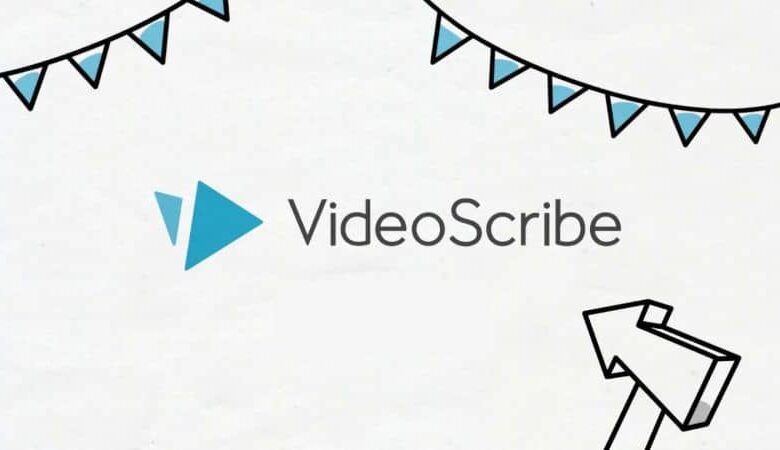
Le contenu audiovisuel est l’une des meilleures formes de divertissement consommées aujourd’hui, car la plupart des gens ont des appareils intelligents capables de jouer. Par exemple, il est très courant aujourd’hui pour une famille d’avoir au moins un téléphone portable avec accès à Internet ou un ordinateur et dans le cadre de leur divertissement, beaucoup choisissent de regarder des vidéos YouTube sur Android.
En fait, de nombreuses personnes non seulement consomment, mais génèrent également du contenu pour d’autres utilisateurs via des plates-formes telles que YouTube. Si vous en faites partie et que vous souhaitez savoir comment toucher plus d’audience avec vos vidéos, nous avons une très bonne solution pour vous.
Dans cet article, nous allons vous montrer comment créer un tableau blanc animé facile, rapide et gratuit afin que vous puissiez créer des vidéos très attrayantes expliquant le sujet de votre choix. Pour cela, vous utiliserez le programme VideoScribe, qui est un excellent programme pour réaliser ces animations facilement.
Alors suivez attentivement notre guide et vous verrez que dans peu de temps vous pourrez réaliser toutes les vidéos animées que vous souhaitez. Il vous suffit de suivre très attentivement les étapes que nous vous montrerons ci-dessous afin que vous n’ayez aucun problème dans la procédure de création des vidéos.
Qu’est-ce que VideoScribe?
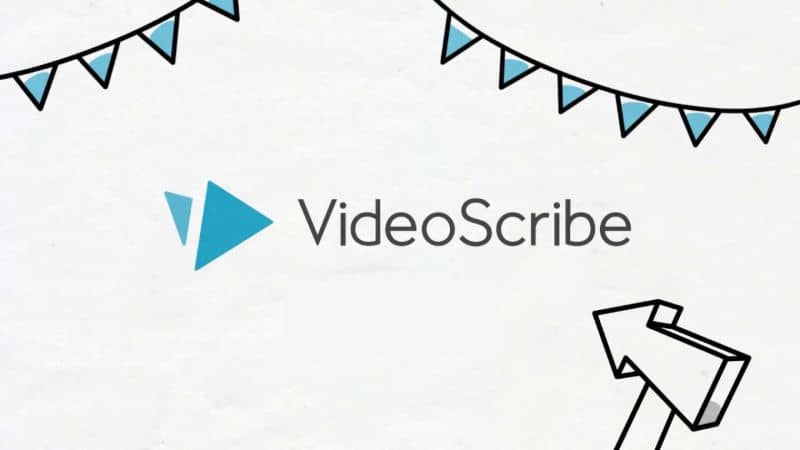
Avant de continuer à expliquer le processus de création de ces animations, nous allons vous parler un peu de ce programme au cas où vous ne le sauriez pas. De cette façon, vous aurez un cadre de référence plus large et vous pourrez mieux comprendre le guide que nous allons vous montrer ci-dessous.
Le programme appelé VideoScribe est un logiciel spécialisé dans l’animation de dessins sur tableau blanc développé en Adobe flash. Cela vous permettra de pouvoir lire les vidéos dans la plupart des lecteurs commerciaux actuels sans problème.
Ce programme présente de grands avantages puisque vous n’avez pas besoin de savoir dessiner pour créer ces animations puisque VideoScribe dessine pour vous. Tout ce que vous avez à faire est de préparer le contenu dont vous allez parler, d’enregistrer l’audio et de suivre les étapes que nous allons fournir ci-dessous.
Mais avant de passer aux étapes, il convient de mentionner que ce programme n’est pas gratuit , mais qu’il est payant. Mais l’avantage qu’il a, c’est qu’il vous permet de profiter d’un essai gratuit afin que vous puissiez l’essayer et si vous souhaitez pouvoir accéder au programme plus tard.
La façon d’utiliser ce programme est très simple et nous allons vous expliquer quelles sont les étapes à suivre alors faites attention à ce que nous allons vous montrer ensuite.
Comment créer des vidéos animées sur tableau blanc?
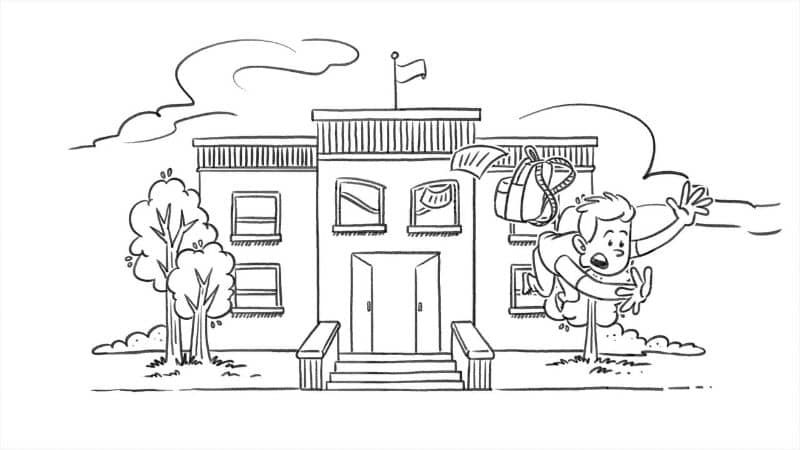
Le processus de création de ce type de vidéo est plus simple que vous ne le pensez, il vous suffit d’exécuter le programme, de préparer l’enregistrement audio de votre vidéo et de suivre les étapes que nous allons fournir ci-dessous.
Assurez-vous d’utiliser un bon programme d’enregistrement afin que vos audios soient de très bonne qualité et que vous ayez également un bon microphone en plus de savoir quels sont les meilleurs programmes pour enregistrer et éditer l’audio sur PC .
Étape 1
Une fois le programme en cours d’exécution, vous devez procéder à l’importation de la piste audio de la vidéo dans l’option qui a l’icône du microphone sur la barre supérieure. Si vous allez faire la vidéo avec audio et texte, vous pouvez ajouter les mots dans l’option avec l’icône d’un T majuscule dans la même barre.
Étape 2
Une fois que vous avez les audios et les textes, commencez à ajouter les images que le programme va dessiner sur la vidéo dans la première icône de la barre supérieure. Ne vous inquiétez pas car le même programme vous fournira des dessins que vous pourrez utiliser dans vos vidéos ou rechercher des pages qui créent ce type de matériel.
Étape 3
Une fois que vous avez mis toutes les images et qu’elles correspondent à l’audio, la dernière chose à faire est de tester votre vidéo avant de l’exporter. Vous pouvez le faire dans l’icône de lecture qui se trouve dans le coin supérieur droit du programme, une fois que vous avez le résultat souhaité, exportez simplement votre vidéo et c’est tout.
Avec ces étapes, vous serez complètement prêt à commencer dans ce grand monde de l’animation en utilisant le programme VideoScribe. Nous espérons que cet article vous a aidé et que vous n’avez eu aucun problème avec les étapes et nous terminons en vous rappelant que vous pouvez créer des vidéos avec des animations et de la musique à l’aide de Canva .